期待着楼主的结果,看楼主用IAR用的这么熟练,我从一开始就用CubeSuite+,也没有试过IAR,学习了
用applilet3 建立定时器——超简单,很能体现出瑞萨的特点,很受启示:使用这类板子要尽可能多地利用其资源和applilet3这样的工具,拿出来和大家分享,同时也希望得到大家的指点。
对applilet3最感兴趣的是它的定时器的众多功能,applilet3的定时器除了定时功能外,还有很多功能:
1、可以输出方波、PWM和多通道PWM
2、能输出受内部指令或外部触发控制的单脉冲
3、具有分频器、外部事件计数器、延迟计数功能
4、能够检测输入脉冲的周期和宽度
再加上时钟/蜂鸣器输出功能,RTC功能等等,似乎就可以构成一个完整的应用系统。而这些功能的实现只需在applilet3中进行设置即可。
这就给出了一个启示,如果我们掌握了这些功能的使用方法,无论是外围还是编程应用,只需在applilet3中设置一下,就会简化很多,将变得非常简单。
基于这个想法,做了定时实验,果然如愿,整个过程除设定参数和启动指令外,只敲入7个字符。具体如下:
applilet3 操作:
1、打开applilet3,完成基本设定后,点击timer选项:
选择channel0 功能为interval timer(间隔定时器)

在channel0 选项卡中,选择interval value (间隔值)的单位为ms,便于观察led,参数选择为1000或500即1秒或0.5秒均可。

2、打开watchdog timer,选择Unused,点击工具栏的generate source code,生成源代码文件
IAR操作:
3、双击applilet3操作生成文件夹中的IAR IDE 文件,启动IAR
4、在CG_timer.c文件中找到“TAU0_Channel0_Start()”,复制,并粘贴到CG_main.c文件中如下位置:
**-----------------------------------------------------------------------------
*/
void main(void)
{
TAU0_Channel0_Start(); //粘贴到这里
/* Start user code. Do not edit comment generated here */
while (1U)
{
;
}
/* End user code. Do not edit comment generated here */
}
/* Start user code for adding. Do not edit comment generated here */
/* End user code. Do not edit comment generated here */
5、在CG_timer_user.c中断函数中加入语句如下:
#pragma vector = INTTM00_vect
__interrupt void MD_INTTM00(void)
{
P7=~P7; //仅有这个语句的7个字符是加入的
/* Start user code. Do not edit comment generated here */
/* End user code. Do not edit comment generated here */
}
/* Start user code for adding. Do not edit comment generated here */
6、点击 Project 选项卡的Rebuild AII,生成文件,点击Download And Debug,写入板子。
怎么样,简单吧?以后是不是该多多利用applilet3这个好帮手呢?
在版主瑞萨电子的指点下,使用RPF工具恢复DEMO演示,具体操作:
1、打开RFP,弹出对话框
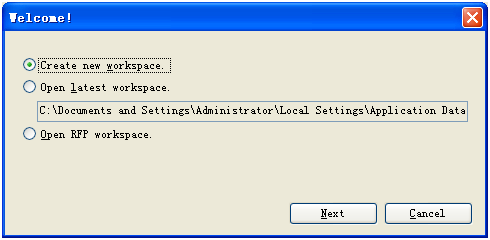
选择Create new workspace,点击Nex,弹出对话框:

按上图选择设置,选择文件名为RL78G13保存在E盘(文件名和保存路径均可自行选择)。将板子J6~J9设定为1-2,连接到PC的USB端口,点击Nex,弹出对话框:

选择Select Tool 为串口COM8(我的板子虚拟串口是COM8),点击Nex弹出对话框:
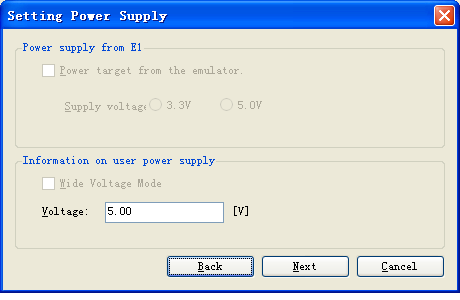
点击Nex,弹出对话框:

点击Complete,弹出对话框:
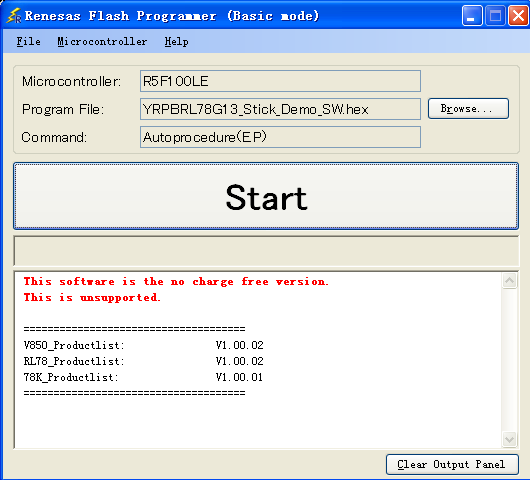
点击Browse,从路径 “C:\Workspace\RPB\RL78G13\IAR Sample Projects\GUI Demo Source Code”选择hex文件“YRPBRL78G13_Stick_Demo_SW.hex”如上图,点击Start,下传YRPBRL78G13_Stick_Demo_SW.hex文件到板子,完成后出现对话框:
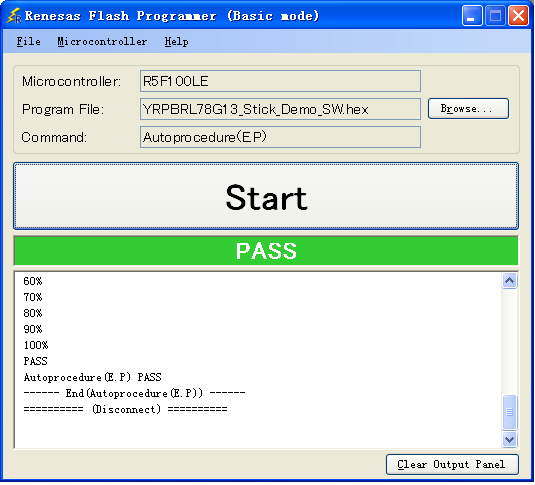
将J6~J9改为2-3,打开YRPBRL78G13 Demo,又看到瑞萨的演示了
使用RFP传送Hex文件时,在工具选择窗口点选COM8(我的板子虚拟串口是COM8),传送成功,具体见楼上。
但是,如果在弹出工具选择窗口后,按照使用IAR时的习惯,选择了E1,传送失败。不知道什么原因,请大虾指点。
步骤如下:
弹出工具选择窗口后,选择E1
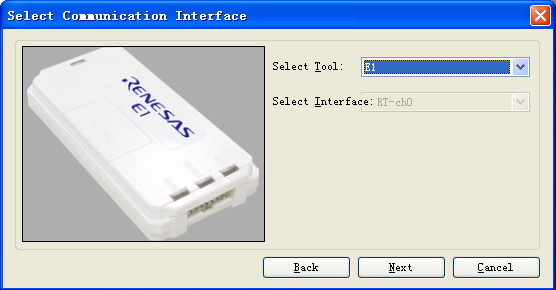
点击Nex,

点击Nex
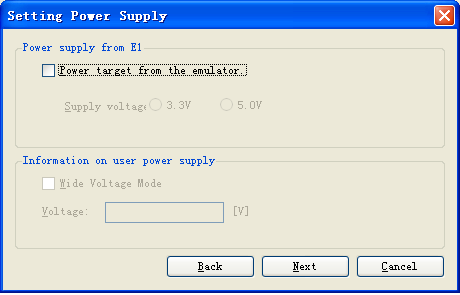
点选Power target for the emulator ,选择5V,点击Nex,
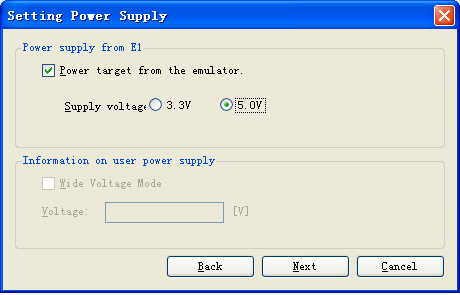
点击Nex
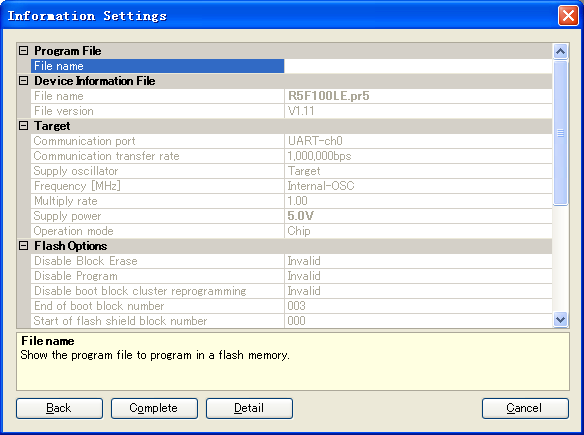
点击Complete

点击Browse,选定要传送的Hex文件

选定成功,点击Strat,出现下面的提示:
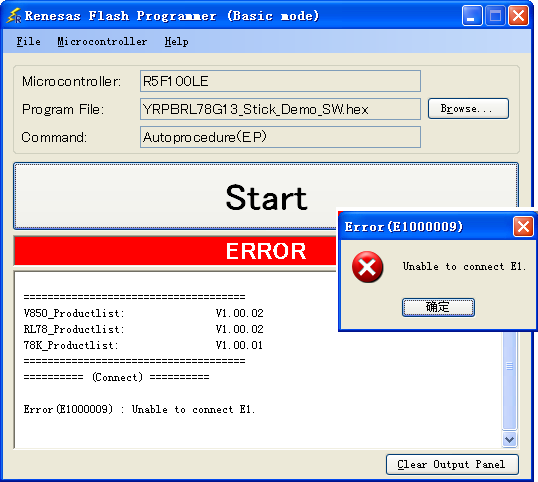
回复
| 有奖活动 | |
|---|---|
| 2026年“我要开发板活动”第三季,开始了! | |
| 硬核工程师专属补给计划——填盲盒 | |
| “我踩过的那些坑”主题活动——第002期 | |
| 【EEPW电子工程师创研计划】技术变现通道已开启~ | |
| 发原创文章 【每月瓜分千元赏金 凭实力攒钱买好礼~】 | |
| 【EEPW在线】E起听工程师的声音! | |
| 高校联络员开始招募啦!有惊喜!! | |
| 【工程师专属福利】每天30秒,积分轻松拿!EEPW宠粉打卡计划启动! | |
 我要赚赏金打赏帖 我要赚赏金打赏帖 |
|
|---|---|
| PTC与NTC功能常规对比被打赏¥14元 | |
| 【分享开发笔记,赚取电动螺丝刀】关于3pin锂电池接口的介绍/使用被打赏¥16元 | |
| 以启明云端ESP32P4开发板实现TF卡读写功能被打赏¥28元 | |
| 【分享开发笔记,赚取电动螺丝刀】树莓派5串口UART0配置被打赏¥25元 | |
| 【STM32F103ZET6】17:分享在Rtos项目中断管理的使用经验被打赏¥23元 | |
| 【STM32F103ZET6】16:分享在中断中恢复串口任务,遇到的问题被打赏¥31元 | |
| 在FireBeetle2ESP32-C5上实现温度大气压检测及显示被打赏¥21元 | |
| 【分享开发笔记,赚取电动螺丝刀】SAME51双串口收发配置被打赏¥27元 | |
| Chaos-nano操作系统在手持式VOC检测设备上的应用被打赏¥37元 | |
| 【分享开发笔记,赚取电动螺丝刀】关于在导入第三方库lib时,wchart类型冲突的原因及解决方案被打赏¥30元 | |



